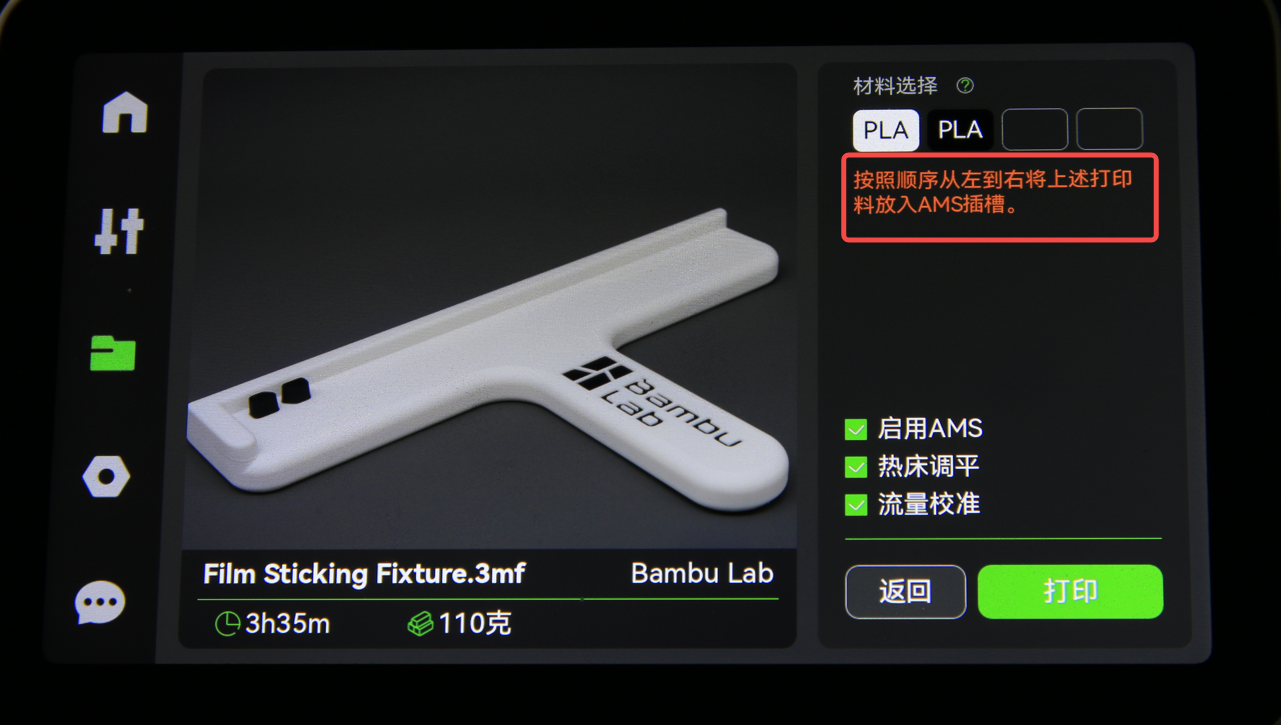¶ 供料缓冲器和 AMS Hub
打印机的原装供料缓冲器只能连接1个 AMS。更换为 AMS Hub 后,打印机最多可连接4个 AMS。
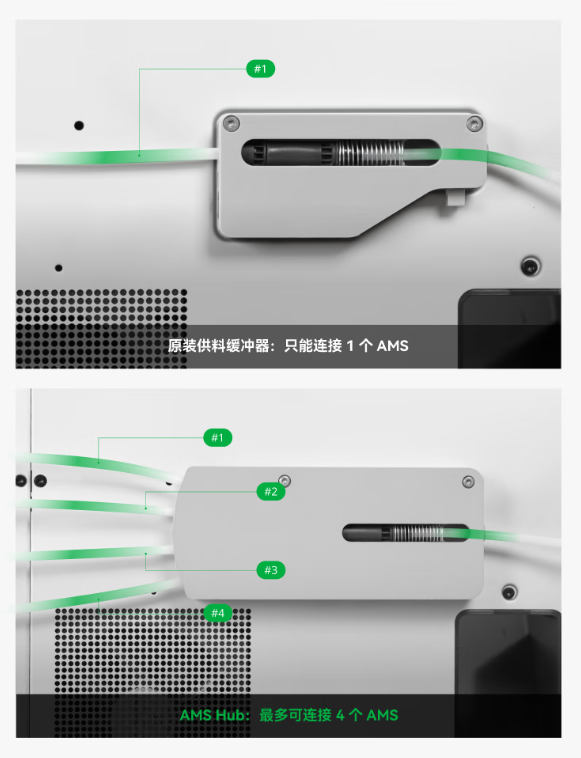
AMS Hub 购买链接:
京东
¶ 连接 AMS Hub 和多台 AMS
在开始之前,请参考AMS主要组件介绍来熟悉 AMS。您还需要提前阅读AMS的温馨提示,以了解一些注意事项。
¶ 视频教程
¶ 将 AMS Hub 连接到打印机
请从打印机背面移除缓冲器(如已安装)并安装 AMS Hub,如下图所示。在安装了 AMS Hub 后,继续从 AMS Hub 连接 PTFE 管到气管接头。

另外,若您使用的是料管拓展口,您可以同时将4个来自不同模块的耗材连接到打印机,安装方式如下图所示。更多的相关信息请参考:料管拓展口使用指南
 P1P |
 P1S & X1 |
请确保 PTFE 管从料盘支架下方穿过,而不是上方,如下图所示。

确保 AMS Hub 弹簧没有被卡住,而且滑块能够自由移动。

用 Bambu 4pin 数据线将 Hub 连接到打印机:
注意:4pin 电缆的方向不要插错,如果您使用的是 L 型插头线缆,请注意上面的文字提示,如果插错方向有可能导致打印机和 AMS 的主板烧毁。

4针电缆(正确插入方向)

L 型插头线缆
4 pin 数据线购买链接:
天猫
¶ 将 AMS 连接到 AMS Hub
¶ 连接线缆
将最常用的 AMS 连接到 AMS Hub 并打开打印机,然后继续将剩余的 AMS 连接到前一个 AMS 的另一个6 pin 数据线端口。

温馨提示:我们的商城售卖2种长度的6 pin 总线(510 mm(常用于 Buffer 和 AMS之间的连接);1500 mm(常用于 Hub 和 AMS 之间的连接)),如果你需要更长的6pin 数据线,请前往电商平台购买。具体需要什么长度的6 pin总线,请以您的实际情况为准。
6pin 数据线购买链接:
京东 (6pin数据线AMS HUB 1.5M)
天猫 (6pin数据线AMS HUB1.5米)
天猫 (6pin数据线AMS HUB 510mm)
¶ 将 AMS 的 PTFE 管连接到 Hub 上
合适的 PTFE 管长度是很重要的。我们建议在不过度弯曲的情况下,使其尽可能短,以减少 AMS 进给阻力和进料/退料时间:

注意:连接多 AMS 到 Hub 时,建议 PTFE 管最长不超过3.5m,送料路径太长有可能导致过大的阻力从而影响正常进退料。同时也要注意不要让 PTFE 管弯曲过多而导致额外的阻力。
¶ 检查连接是否成功
安装已完成,请检查您的打印机,确保 AMS Hub 和其他 AMS 单元已正确安装。以下图片为成功安装的示例,请参考。
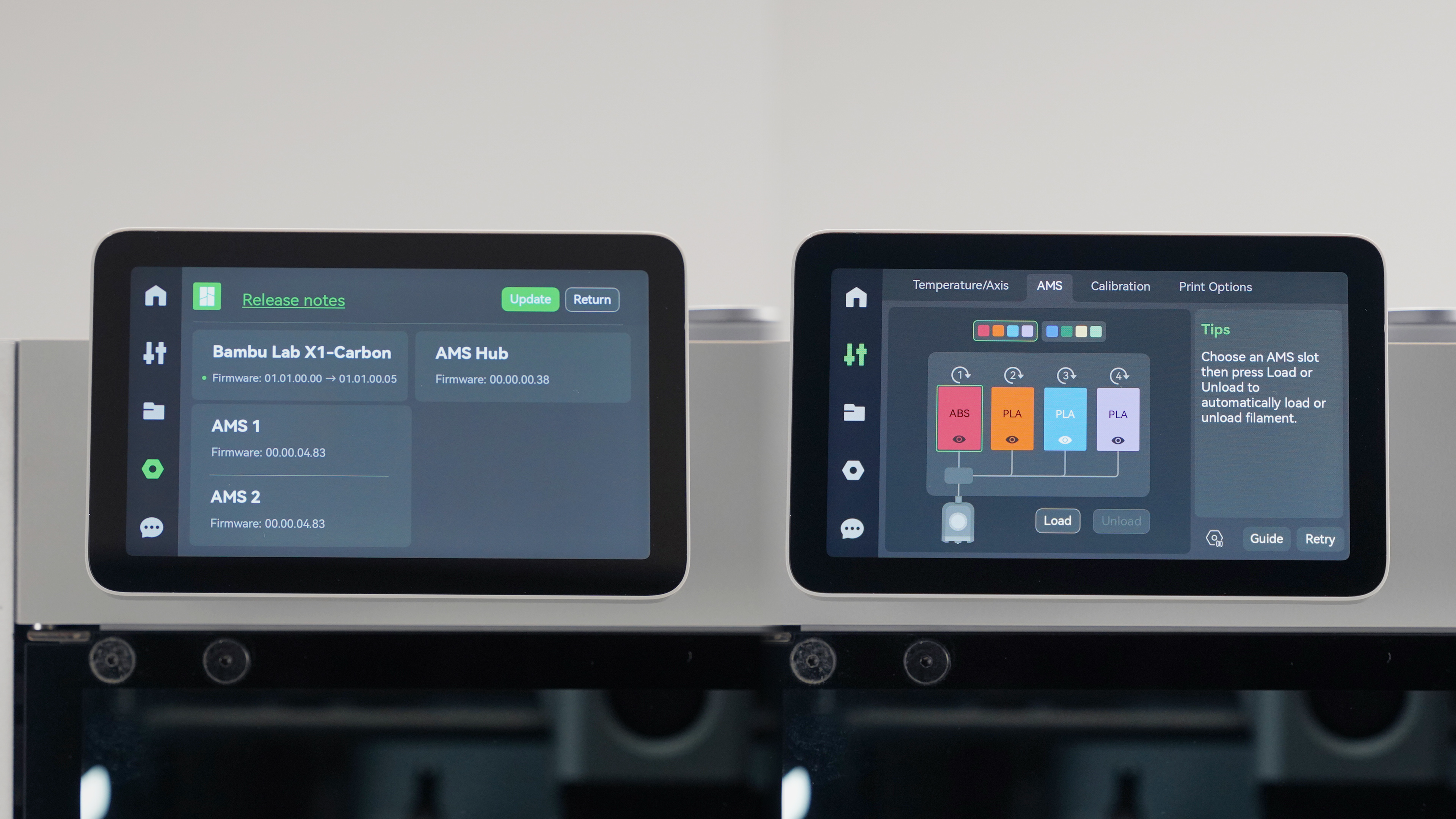
您可以参考这篇 Wiki:多色打印操作指导 | Bambu Lab Wiki,了解更多多色打印相关内容。
¶ 提示
¶ 1. AMS ID 分配
每个 AMS 都会被分配一个 ID 并显示在屏幕上。分配 AMS ID 是为了让人容易识别它们之间的连接,分配 ID 的逻辑是直接连接到 AMS Hub 的是 AMS 1,连接到 AMS 1 的是 AMS 2,以此类推。
请注意,您需要分别连接它们,以便能够按顺序分配 ID。执行此操作时,请确保打印机处于开机状态。
但是,如果您提前将多个 AMS 单元连接在一起,然后在最后连接到 AMS Hub,或者在打印机开机之前将所有 AMS 连接到 AMS Hub,则打印机将随机为这些 AMS 分配 ID。

AMS 1 连接到 Hub,AMS 2连接到 AMS 1
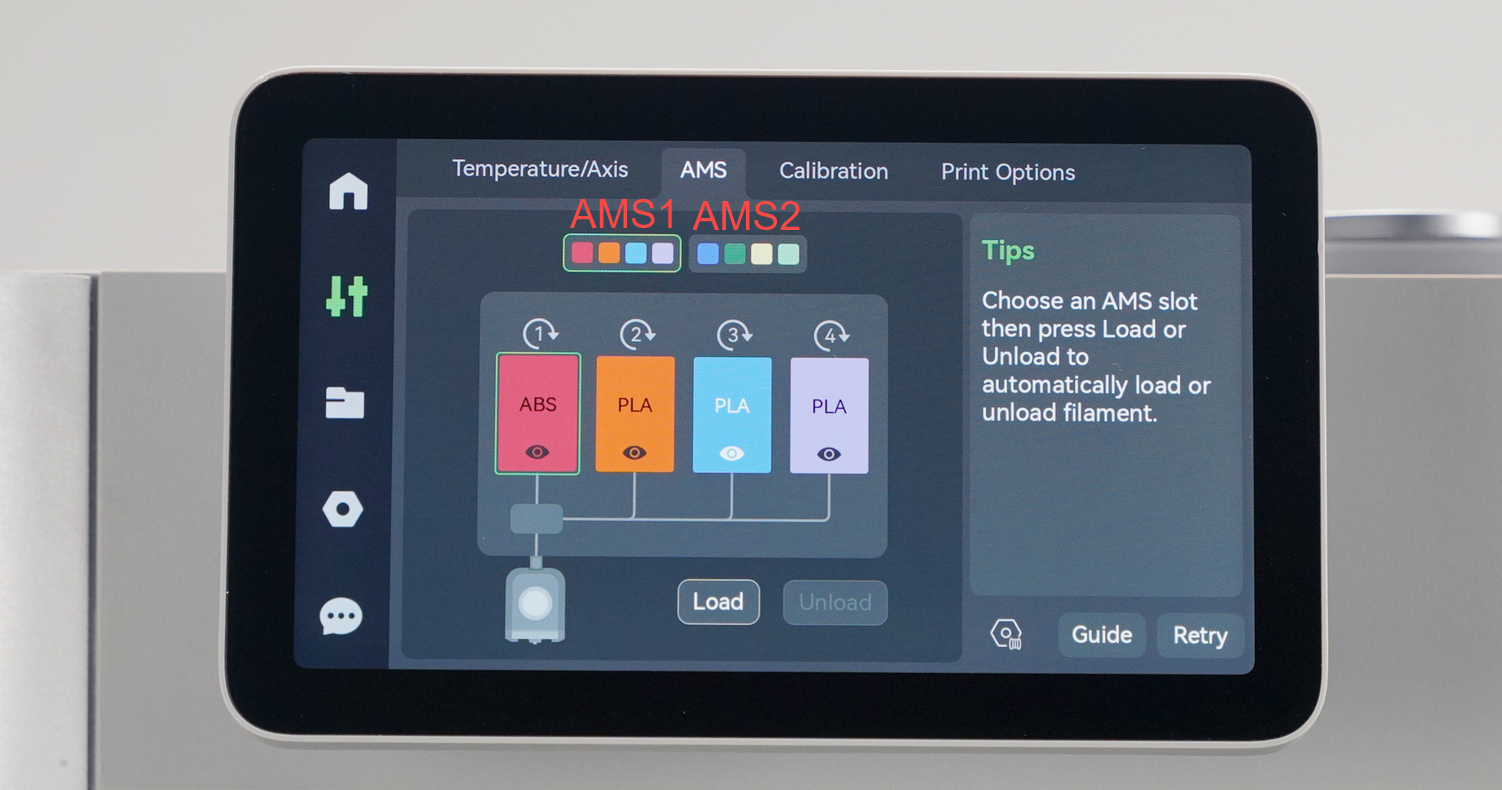
AMS 有“映射”功能(参考多色打印操作指南),所以 AMS 的 ID 不会影响新的打印,但内置的型号会受到影响。请参考提示2。
¶ 1.1 如何重置 AMS ID
即使关闭打印机,AMS ID 也会被保存而不会被清除。你可以参考下图来重置 AMS ID:
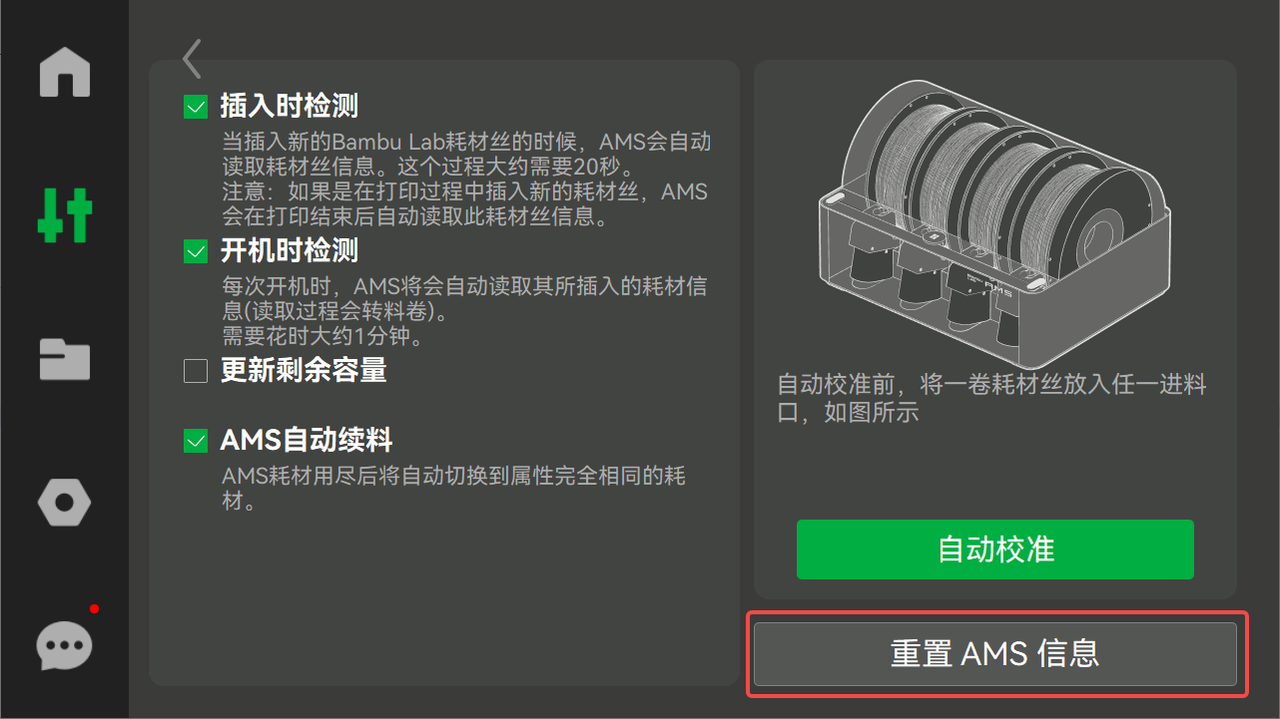
¶ 2. 打印内置模型
目前打印内置模型只支持从 AMS 1的1号槽位开始打印,不支持映射到其他槽位。您需要根据打印准备页面上的提示,按顺序从左到右将料线放入 AMS 插槽: